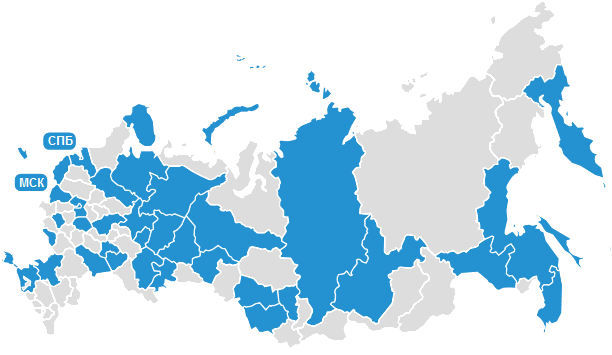5.8 Смена PIN-код на Рутокен и форматирование
Не вставляйте Рутокен в компьютер до установки драйверов. Скачайте и установите драйверы Рутокен.
Драйвер Рутокен x32
Драйвер Рутокен x64
После этого вставьте Рутокер в компьютер.
Стандартные PIN-коды на Рутокен:
Пользователь: 12345678
Администратор: 87654321
• Смена PIN-кода пользователя/администратора.
Откройте «Панель управления Рутокен», нажмите «Ввести PIN-код…», введите пароль пользователя/администратора и нажмите «ОК» рис.1.

Рис.1 Панель управления Рутокен.
После входа на Рутокен станет доступна кнопка «Изменить…», нажмите её, введите новый PIN-код два раза и нажмите «ОК» рис.2.

Рис.2 Смена пароля пользователя/Администратора.
Пароль будет изменен для учетной записи, под которой был выполнен вход.
Не рекомендуем менять пароль администратора, т.к. при его утрате Рутокен нельзя будет отформатировать.
• Форматирование Рутокен
ВНИМАНИЕ: вся информация будет удалена с носителя.
Форматирование возможно только при входе на Рутокен под учетной записью Администратора.
Для форматирования откройте «Панель управления Рутокен», нажмите «Ввести PIN-код…» и введите пароль администратора (по умолчанию 87654321) рис.3.

Рис.3 Вход под паролем Администратора.
После этого станет доступна кнопка «Форматировать…», нажмите её, установите нужные параметры для инициализации/форматирования и нажмите «Начать» рис.4.
Рекомендуемый параметр при форматировании: Политика смены PIN-кода Пользователя – «Пользователем и Администратором».

Рис.4. Форматирование Рутокен.
Выйдет предупреждение об удалении всей информации.

Рис.5 Предупреждение.
Для начала форматирования нажмите «ОК» рис.5 и дождитесь уведомления об успешном форматировании Рутокена рис.6.

Рис. 6
Инициализация/форматирование Рутокена завершено.